在多个页面上打印大海报
可以放大一页的打印数据并将其打印在多张纸上。将这些输出的纸张接合到一起,便形成了像海报一样大型的打印结果。
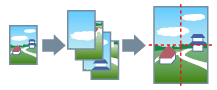
此主题也介绍海报打印设置和输出示例。
执行海报打印
1.
显示[布局]页。
2.
选择[海报] → 指定部分数。
如果已经选择[自定义],请在[指定海报的自定义行数和列数]对话框中分别指定行数和列数。
如需详细设置要打印的页面范围、打印边界线等信息,请执行以下步骤。
3.
单击[详细设置]。
4.
在[海报设置]对话框中,设置必要的项目。
5.
单击[确定]。
海报打印设置和输出示例
它显示设置示例和与海报打印相关输出结果的组合。只要需要,这些设置示例会结合 [海报设置] 对话框中的设置状态一并显示。
设置示例 1.
[主要设置]页 > [方向]:[纵向]
[布局]页 > [海报]:[1 x 2]
输出结果
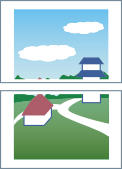
设置示例 2.
[主要设置]页 > [方向]:[纵向]
[布局]页 > [海报] > [自定义]:将[行数]设为 3 并将[列数]设为 2
输出结果
当已选择[海报设置]对话框 > [将页旋转 90 度] > [开]或[自动]时。
如果选择[自动],将调整页面方向使打印数据的字号更大。在本例中,页面方向与选择[开]时的方向相同。
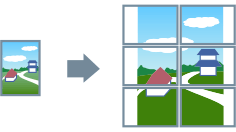
当已选择[海报设置]对话框 > [将页旋转 90 度] > [关]时。
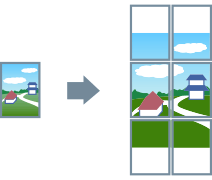
设置示例 3.
[布局]页 > [海报]:[2 x 2]
[海报设置]对话框中的详细设置
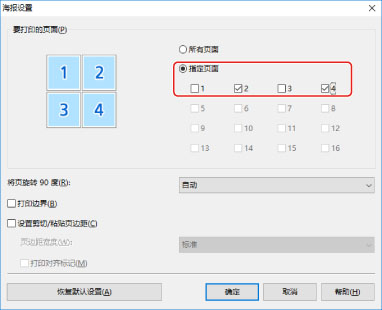
输出结果
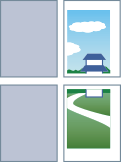
设置示例 4.
[布局]页 > [海报]:[2 x 2]
[海报设置]对话框中的详细设置
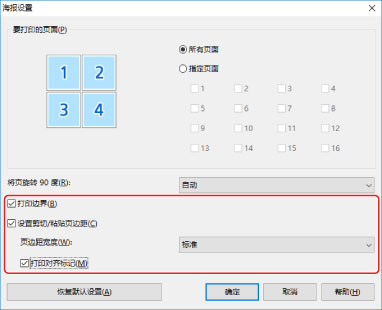
输出结果
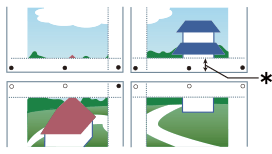
图例
虚线:边界
 :粘贴标记
:粘贴标记 :剪切标记
:剪切标记 :页边距宽度
:页边距宽度